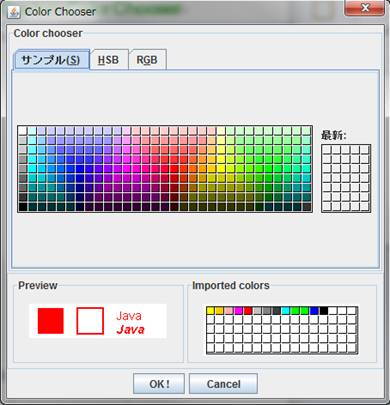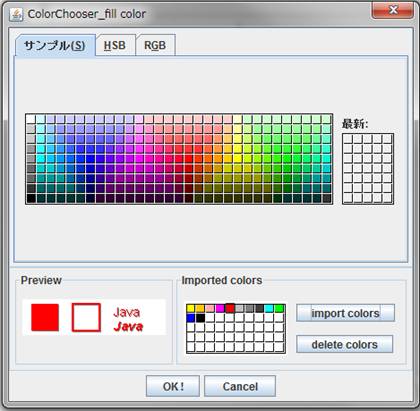| 専用カラーチューザー (Custom Color Chooser) 2012.9.23 |
|
|||||||
| 参照=>DrawTop API, DrawTop Manual | 最後の修正: 2013.06.05 |
トピックスInput Method Frameworkによる |
=>
CustomColorChooser1.zip,
CustomColorChooser2.zip
CustomColorChooser1.zip, CustomColorChooser2.zipにはテストコード(1),(2)のソースコードが収納されている。
別々のプロジェクトで実行すること。
| 図(a) javax.swing.JColorChooserのダイアログ | 図(b) CustomColorChooserDialogのダイアログ |
|
特徴 |
説明 |
| 一度デザインした図形の配色を再利用できるようにする。このためColorChooserに描画画面から色を取り込める機能を追加する。図(b)の下段右のパネルが取り込んだ色の表示例である。 色を取り込む方法は次のような方法が考えられる。 |
|
| (2)色の再利用 |
つぎのような機能が必要になる。 |
|
コンポーネント |
説明 |
|
public class CustomColorChooser1 mainメソッドをインプリメントしたクラス。テストを実行するためのコード。 Color color=CustomColorChooserDialog.showDialog(frame, colors); colorsはアプリケーションから渡す色の配列で、図(b)の"Imported colors"パネルに表示される。 上記showDialogメソッドの動作は、JColorChooser.showDialogの動作と同じで、OKボタンが押されるまで制御がアプリケーションに戻らない(モーダル)。 |
|
| CustomColor ChooserDialog |
class CustomColorChooserDialog extends JDialog implements ActionListener, ComponentListener 図(b)のダイアログ。 (1) ダイアログにJColorChooser, PreviewPanel, ImportedColorsPanel, OKボタン, Cancelボタンを配置する。 this.colorChooser = new JColorChooser();
3行目はJColorChooserのPreviewPanelにダミーを設定している。PreviewPanelは別途新規作成し、CustomColorChooserDialog(JDialog拡張)に張り付ける。 (2) showDialogメソッドのリターン return dialog.getPreviewColor();
getPreviewColor()はPreviewに設定されている色を取得するメソッドで図(b)の場合赤が返される。 |
| PreviewPanel | class PreviewPanel extends JComponent implements ChangeListener, ColorSelectionListener,
MouseListener JColorChooserのPreviewPanelとは異なる新規作成のPreviewPanel。JColorChooserとImportedColorsPanelから選択した色を受け取りパネルに表示する。 (1) JColorChooserからの選択色受け取り方 JColorChooserのColorSelectionModelにChangeListenerを登録。この場合ChangeListenerにはPreviewPanel自身を設定する。 dialog.getColorChooser().getSelectionModel().addChangeListener(this); (注) dialogはCustomColorChooserDialogオブジェクト(2) ImportedColorsPanelからの選択色受け取り方 ImportedColorsPanelのaddColorSelectionListenerメソッドでColorSelectionListenerを登録。この場合ColorSelectionListenerにはPreviewPanel自身を設定する。 dialog.getImportedColorsPanel().addColorSelectionListener(this);  : :PreviewPanelのコンストラクタでChangeListenerとColorSelectionListenerを設定するので、PreviewPanelのインスタンス化はJColorChooser、ImportedColorsPanelのインスタンス化の後に行う。 |
| ImportedColorsPanel |
class ImportedColorsPanel extends JComponent implements MouseListener
(1) アプリケーションから色の配列を受け取る 次のコードで配列を受け取る( Color color=CustomColorChooserDialog.showDialog(frame, colors);
受け取った色の配列はImportedColorsPanelのsetImportedColorsメソッドでImportedColorsPanelに設定する。
(2)受け取った色配列の表示 javax.swing.colorchooser.DefaultSwatchChooserPanel.javaのSwatchPanelクラスと同じ方法で、カラーパレットを描画する。 (3) マウスによる色の選択 このクラスにMouseListenerをインプリメントして、mousePressedメソッドで色の選択を行う。 ColorSelectionEventクラスを用意して、このクラスのfireEventメソッドで通知する。 |
❐ColorSelectionListener
|
項目 |
説明 |
|
コード |
interface ColorSelectionListener extends EventListener { public void colorSelected(ColorSelectionEvent event); } |
| インプリメント | PreviewPanelにインプリメントする。 |
❐ColorSelectionEvent
|
項目 |
説明 |
|
コード |
class ColorSelectionEvent extends EventObject { Color color=null; public ColorSelectionEvent(Object source, Color color) { super(source); this.color=color; } public Color getColor(){ return this.color; } } |
❐SwatchPanel
javax.swing.colorchooser.DefaultSwatchChooserPanel.javaのSwatchPanelクラス
paintComponentでカラーパレットを表示
|
項目 |
説明 |
|
コード |
public void paintComponent(Graphics g) { g.setColor(getBackground()); g.fillRect(0, 0, getWidth(), getHeight()); for (int row = 0; row < numSwatches.height; row++) { for (int column = 0; column < numSwatches.width; column++) { g.setColor(getColorForCell(column, row)); int x; if ((!this.getComponentOrientation().isLeftToRight()) && (this instanceof RecentSwatchPanel)) { x = (numSwatches.width - column - 1) * (swatchSize.width + gap.width); } else { x = column * (swatchSize.width + gap.width); } int y = row * (swatchSize.height + gap.height); g.fillRect(x, y, swatchSize.width, swatchSize.height); g.setColor(Color.black); g.drawLine(x + swatchSize.width - 1, y, x + swatchSize.width - 1, y + swatchSize.height - 1); g.drawLine(x, y + swatchSize.height - 1, x + swatchSize.width - 1, y + swatchSize.height - 1); } } } |
❐ダイアログ
|
項目 |
説明 |
|
"Imported colors"パネル |
CustomColorChooser1では、アプリケーションから取り込む色の配列をshowDialogメソッドの引数で渡す方法とした。Color color=CustomColorChooserDialog.showDialog(frame, colors); |
| 図 (c) CustomColorChooserDialogの外観 |
❐主要コンポーネントの変更部分
|
コンポーネント |
説明 |
| public class CustomColorChooser2 implements ColorSelectionListener mainメソッドをインプリメントしたクラス。 (1)CustomColorChooserDialogから選択した色を受け取る方法 テストコード(1)の受け取り方は、OKボタンが押されるまでJColorChooser.showDialogをブロックする方法。これでは"Import
colors"チェックボックスをオンにして色を取り込むことができない。 (2)コード public static void main(String[] args) |
|
| CustomColor ChooserDialog |
class CustomColorChooserDialog extends JDialog implements ActionListener テストコード(1)に対する追加部分は次。 (1)"Import colors"ボタン、"delete colors"ボタン設定 ImportedColorsPanelで設定してもよいが、全体の制御を分かりやすくするためこのクラスでインプリメントする。 (2)actionPerformedメソッド "Import colors"ボタン、"delete colors"ボタンのアクション処理を記述 |
| PreviewPanel | class PreviewPanel extends JComponent implements ChangeListener, ColorSelectionListener,
MouseListener テストコード(1)と同じ。 |
| ImportedColorsPanel | class ImportedColorsPanel extends JComponent implements MouseListener テストコード(1)への追加部分は次。 (1)"Import colors"ボタンをクリックしたときに色配列を取り込むメソッド public void setImportedColors(Color[] colors)
setImportedColorsにすでに取り込んだ色との重複チェックを行う処理を追加 (2)カラーパレット上で色を選択する機能 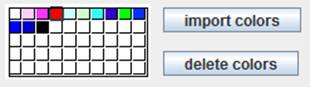 なお上図のように選択した色には灰色の枠を表示する機能をpaintメソッドに追加する。 (3)"delete colors"ボタンを押したときに選択した色を削除するメソッド public void removeCurrentColors() |
All other trademarks are property of their respective owners.
 ホーム
ホーム